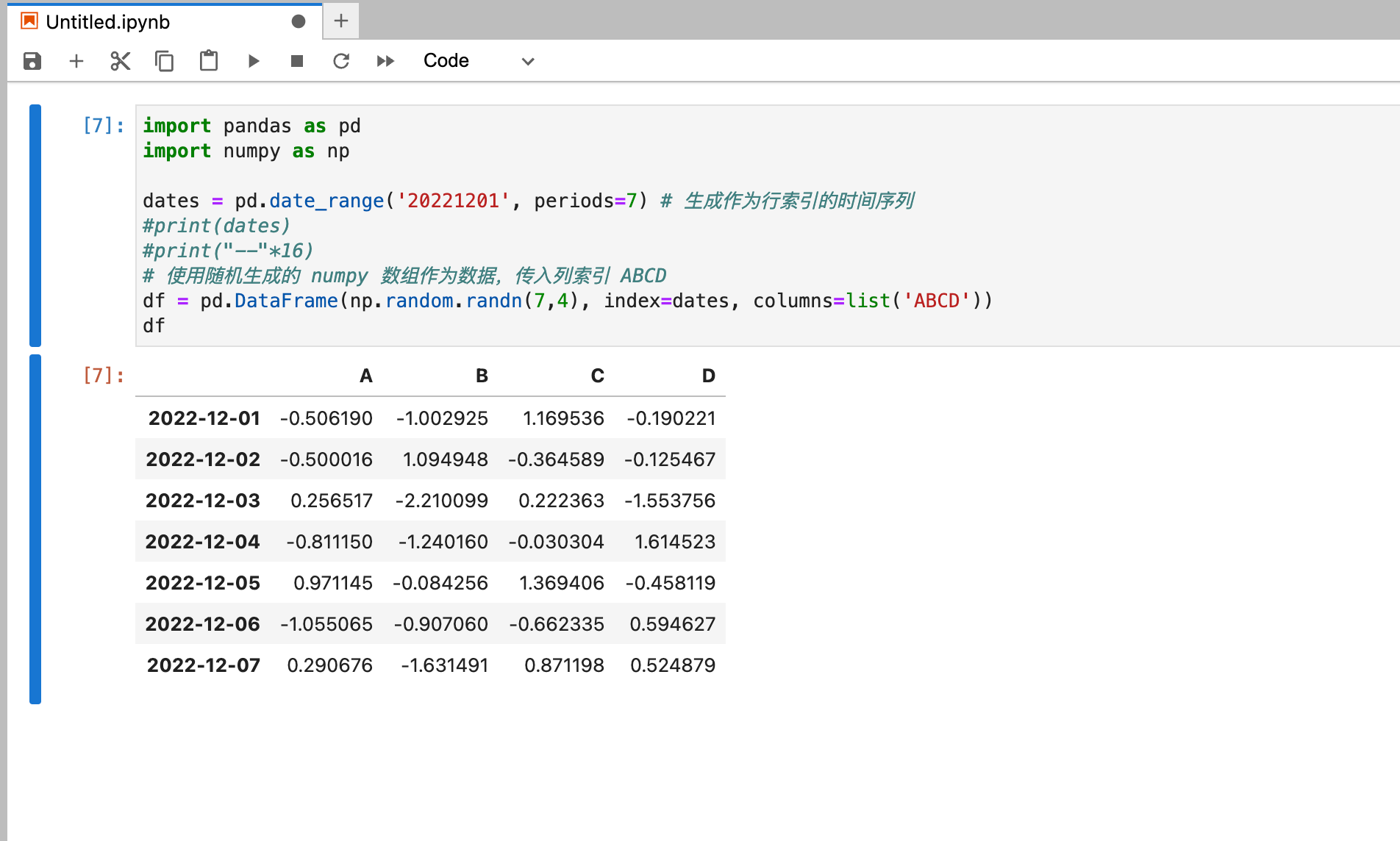在docker上部署jupyter/datascience-notebook
环境
- centOS 7.X
- 以及安装好了docker
- 连接网络
1.在dockerhub上搜索
先去dockerhub上搜索
jupyter/datascience-notebook,这是dockerhub的网址https://hub.docker.com/,然后搜索jupyter/datascience-notebook即可
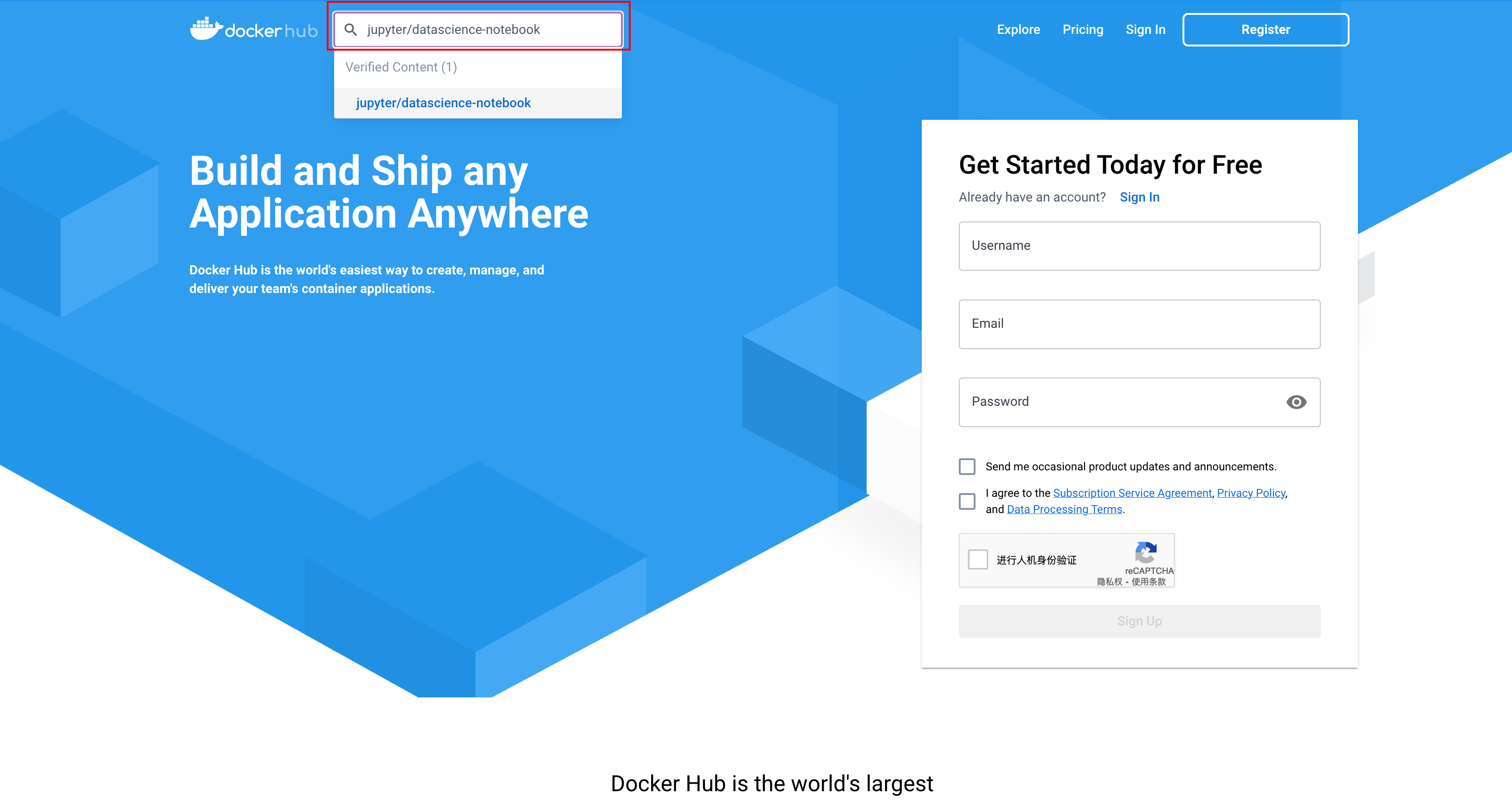
搜索出来只有一个,点进去
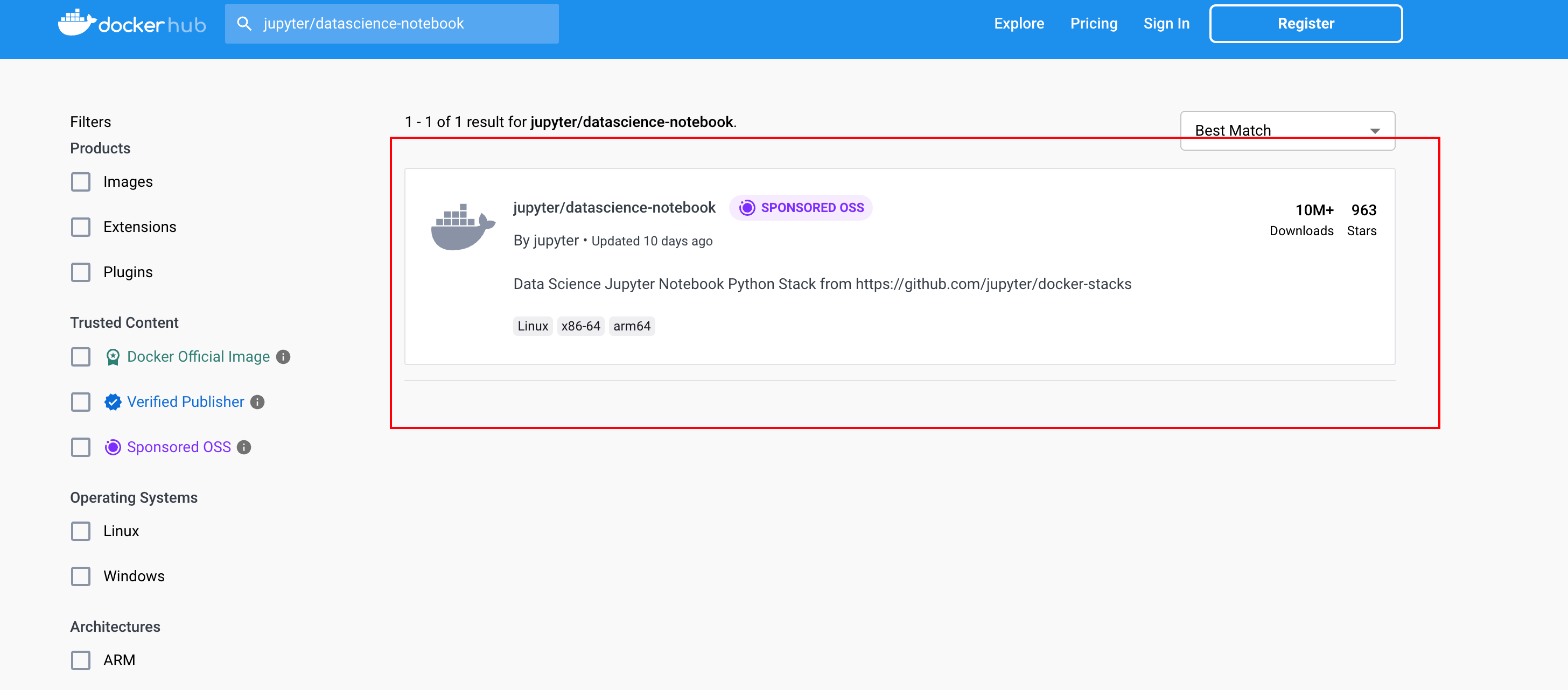
发现存在这个docker镜像,以上操作可以不执行,但是最好要过一遍,或者在服务器上输入 docker search jupyter ,会发现第一个就是我们所需要的。
2.拉取镜像+启动
二话不说,直接上代码
docker pull jupyter/datascience-notebook
然后看看docker安装好了没,发现已经安装好啦
docker images

显示下载结束之后,就开始设置挂在路径,然后给权限
mkdir -p /opt/jupyter/jupyternote
chmod 777 -R /opt/jupyter/jupyternote
然后在对应的服务器上添加规则端口号,这里我添加的10000
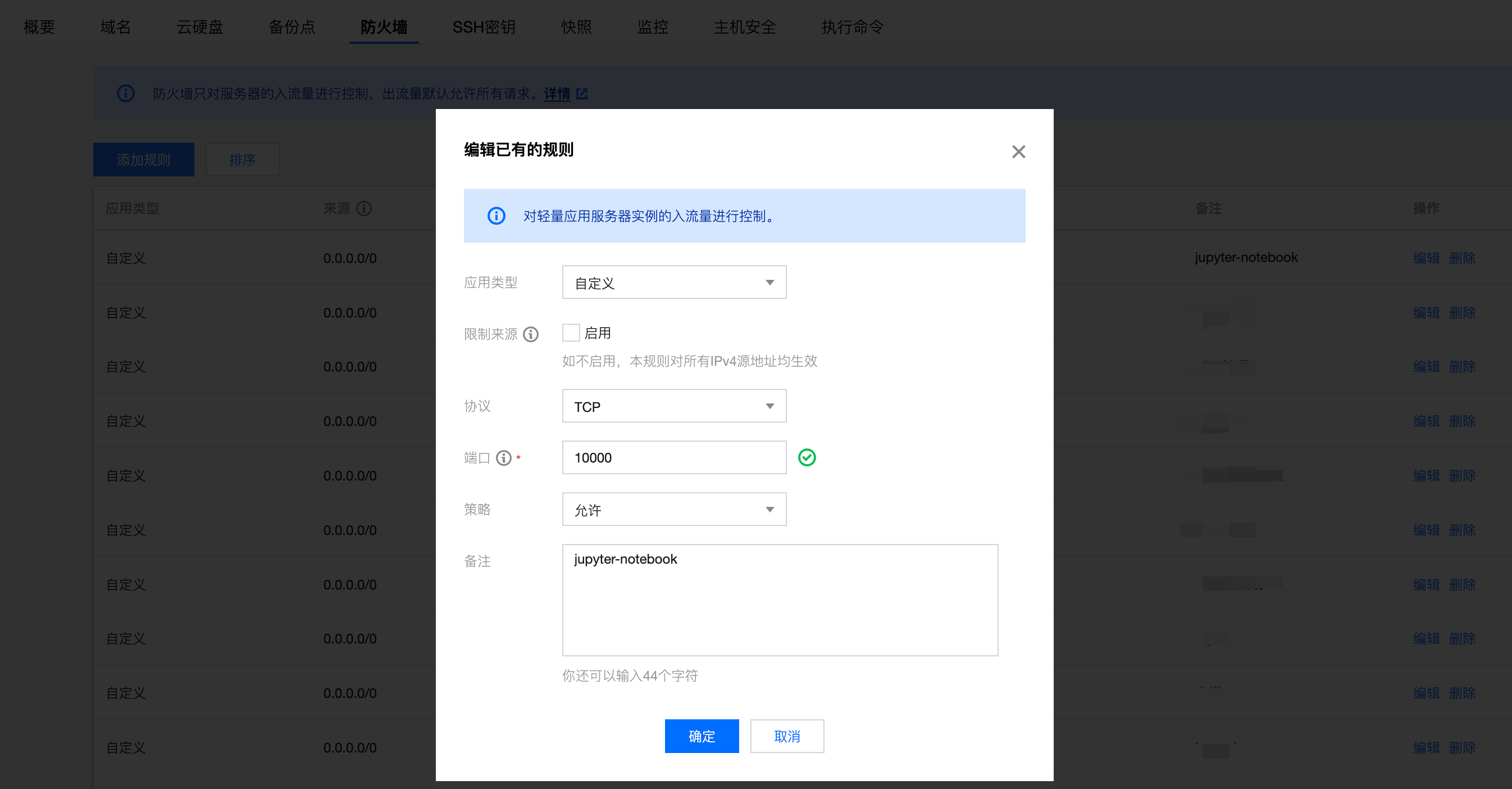
差不多这一步,就可以开始进行运行起来
docker run -it --name my-jupyter -d -p 10000:8888 -v /root/data/docker_data/jupyter/jovyan:/home/jovyan/work jupyter/datascience-notebook
run命令OPTIONS说明:
- -i:以交互模式运行容器
- -t:为容器重新分配一个伪输入终端
- –name:为容器指定一个名称
- -d:后台运行容器,并返回容器ID
- -p:容器内部端口随机映射到主机的端口
- -v:绑定一个卷
最后通过docker ps来查看该容器是否跑起来

最后就是在浏览器上输入公网ip:端口号就可以运行起来了
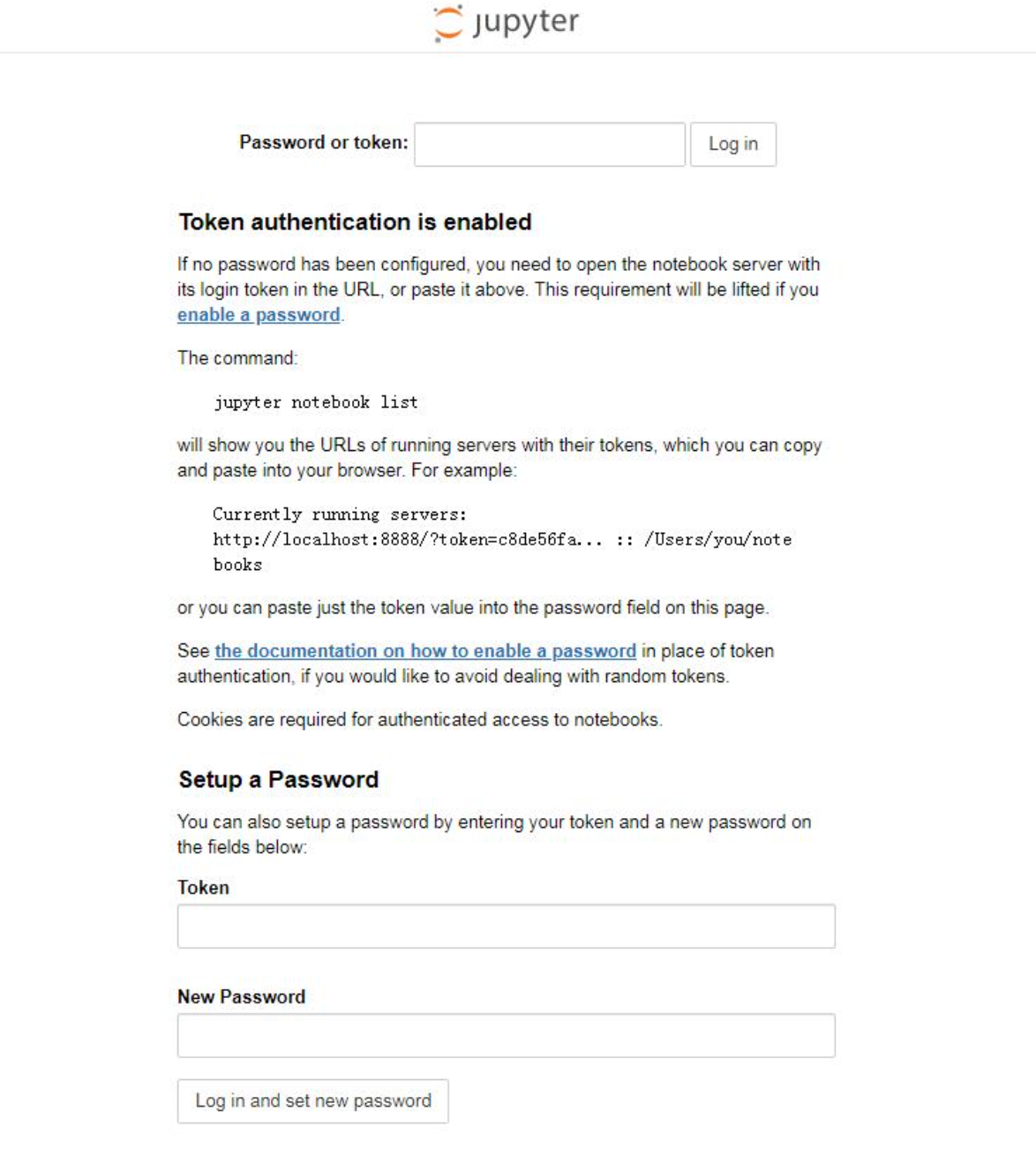
3.设置密码
返回到服务器上,输入以下代码,然后输入密码,再次输入密码
docker exec -it my-jupyter jupyter notebook password
注意⚠️⚠️其中my-jupyter为自己输入的别名哦,在上面–name后面的名字要对应上哈
最后将Jupyter重启一下,输入以下代码,就大功告成啦
docker restart my-jupyter
最最最最后输入一个小案例,来测试一下代码是否能跑起来
import pandas as pd
import numpy as np
dates = pd.date_range('20221201', periods=7) # 生成作为行索引的时间序列
#print(dates)
#print("--"*16)
# 使用随机生成的 numpy 数组作为数据,传入列索引 ABCD
df = pd.DataFrame(np.random.randn(7,4), index=dates, columns=list('ABCD'))
df